Prima consegna - BIANCHI
Creare una Familia
--------------------------------------------------------------------------------------------------------------------------------------------------------------------------------------------------------
1) Apprire un nuovo file family "metric generic model"


--------------------------------------------------------------------------------------------------------------------------------------------------------------------------------------------------------
2) Apprire il "Family Type"

--------------------------------------------------------------------------------------------------------------------------------------------------------------------------------------------------------
3) Creare un nuovo "parameter"

--------------------------------------------------------------------------------------------------------------------------------------------------------------------------------------------------------
4) chiamare questo nuovo "parameter" "Lunghezza" et mettero su "type"

--------------------------------------------------------------------------------------------------------------------------------------------------------------------------------------------------------
5) fare la stessa cosa con un nuovo "parameter" "larghezza"

--------------------------------------------------------------------------------------------------------------------------------------------------------------------------------------------------------
6) creare un "parameter" "altezza" e meterlo su "instance"


--------------------------------------------------------------------------------------------------------------------------------------------------------------------------------------------------------
7) mettere un volare su ogni "parameter"

--------------------------------------------------------------------------------------------------------------------------------------------------------------------------------------------------------
8) mettere "apply" e "ok"

--------------------------------------------------------------------------------------------------------------------------------------------------------------------------------------------------------
9) creare due "reference plan"

--------------------------------------------------------------------------------------------------------------------------------------------------------------------------------------------------------
10) collegare le due quote su il "label" "largezza" e "lunghezza"


--------------------------------------------------------------------------------------------------------------------------------------------------------------------------------------------------------
11) andare sulla vista "front" e creare un nuovo "reference plan che sara acnhe collegato al "label" "altezza"

--------------------------------------------------------------------------------------------------------------------------------------------------------------------------------------------------------
12) tornare di nuovo sulla vista "ref. level" e creare un "extrusion"

--------------------------------------------------------------------------------------------------------------------------------------------------------------------------------------------------------
13) creare un retangolo con il strumento "rectangle" e validere con il pulsante "Finish edit model"

--------------------------------------------------------------------------------------------------------------------------------------------------------------------------------------------------------
14) con il comando "Aling" collegare ogni lato del quadratto a un "reference place" e schiaciare su il lochetto


--------------------------------------------------------------------------------------------------------------------------------------------------------------------------------------------------------
15) fare la stessa cosa sulla vista "front"

--------------------------------------------------------------------------------------------------------------------------------------------------------------------------------------------------------
16) salvare questa famiglia

--------------------------------------------------------------------------------------------------------------------------------------------------------------------------------------------------------
17) apprire un nuovo "project"

--------------------------------------------------------------------------------------------------------------------------------------------------------------------------------------------------------
18) clic sul polsante "load into project"

--------------------------------------------------------------------------------------------------------------------------------------------------------------------------------------------------------
19) scaricare la familia

--------------------------------------------------------------------------------------------------------------------------------------------------------------------------------------------------------
20) creare delle

--------------------------------------------------------------------------------------------------------------------------------------------------------------------------------------------------------
21) possibilita di creare altre "type"

--------------------------------------------------------------------------------------------------------------------------------------------------------------------------------------------------------
Aggiungere dei gruppi di colori
1) Apprire la il "schedule/Quantities" nelle catégoria "view"

--------------------------------------------------------------------------------------------------------------------------------------------------------------------------------------------------------
2) Selezionare "Generic Model"

--------------------------------------------------------------------------------------------------------------------------------------------------------------------------------------------------------
3) Selezionare "Family", "level", "type" e "comments"

--------------------------------------------------------------------------------------------------------------------------------------------------------------------------------------------------------
4) Nei "properties" selezionare "Storing/Grouping", sceliere "Type" et premere "blank line"

--------------------------------------------------------------------------------------------------------------------------------------------------------------------------------------------------------
5) mettere un colore su "comments" per ogni familia

--------------------------------------------------------------------------------------------------------------------------------------------------------------------------------------------------------
6) Tornare sulla vista 3D e scrivere il commando "VG", andare su "filter", selezionare "add"

--------------------------------------------------------------------------------------------------------------------------------------------------------------------------------------------------------
7) Selezionare "edit/New"

--------------------------------------------------------------------------------------------------------------------------------------------------------------------------------------------------------
8) Creare un nuovo "filter" e chiamarlo con un norme di un colore nell'esempio "rosso"

--------------------------------------------------------------------------------------------------------------------------------------------------------------------------------------------------------
9) Selezionare "Rosso", "Generic Models", "Comments", "equals", "red" e "apply"

--------------------------------------------------------------------------------------------------------------------------------------------------------------------------------------------------------
10) Fare la stessa cosa per tutti gli altri colori




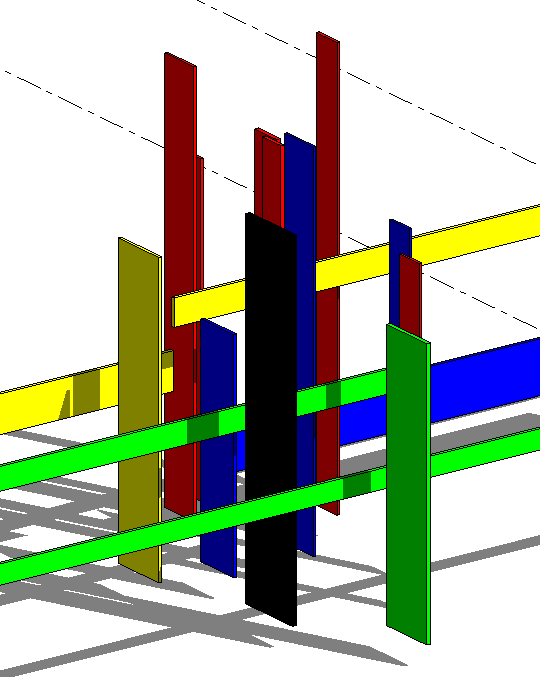
Commenti
Andreyan Yanchev
Mar, 12/11/2024 - 16:12
Collegamento permanente
.
.